Jak dołączyć do domeny Active Directory w systemie Windows 10
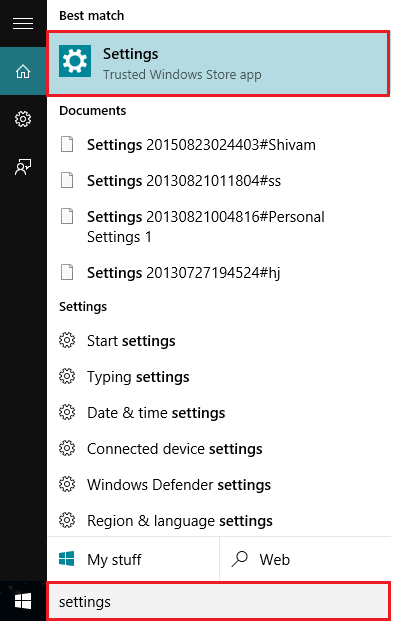
- 2527
- 108
- Seweryn Augustyniak
Grupa komputerów, które są połączone ze sobą, tworzą sieć. Ponieważ każdy komputer ma unikalną opcję logowania, mówi się, że są domenami w danej sieci. Serwer jest również komputerem dołączonym do tej samej sieci, która obsługuje administrację i zarządzanie całą siecią.
Aby dołączyć do domeny sieciowej, użytkownik musi mieć następujące warunki wstępne:
- Konto użytkownika w domenie. Informacje te można uzyskać od administratora sieci
- Nazwa domeny
- Windows 10 Enterprise/Pro
W tym artykule wykonamy pewne kroki, jak dołączyć do domeny Active Directory w systemie Windows 10:
Krok 1:
Otwórz aplikację „Ustawienia”. Możesz otworzyć tę aplikację, po prostu naciskając razem klawisze „wygraj klawisz+i”.
Alternatywnie możesz wpisać „Ustawienia” na pasku wyszukiwania Windows znajdujących się obok ikony Start. Kliknij pierwszą podaną opcję.
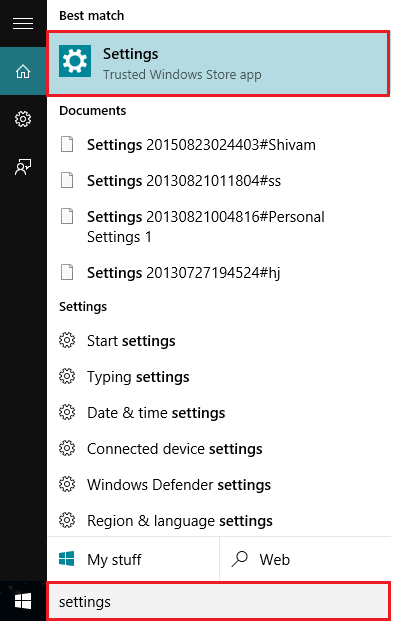
Krok 2:
Kliknij Ustawienia „systemu”.
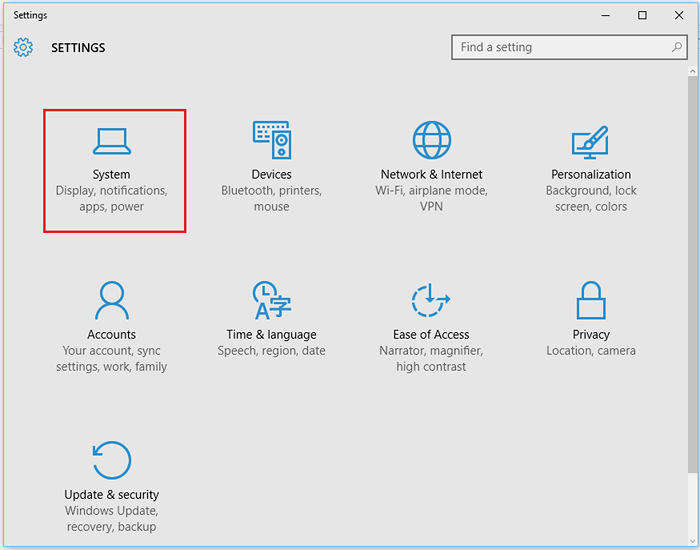
Krok 3:
W lewym podrzędnym menu kliknij „około”. W sekcji organizacji kliknij „Dołącz do domeny”.
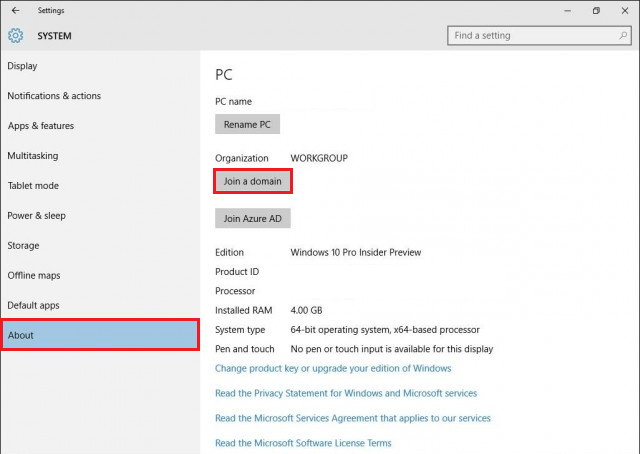
Krok 4:
Wprowadź nazwę domeny. Kliknij „Dalej”.
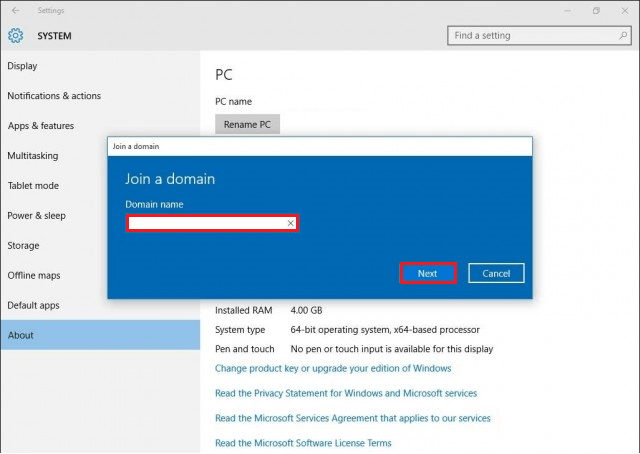
Uwaga: jeśli nie znasz nazwy domeny, skontaktuj się z administratorem sieci.
Krok 5:
Wprowadź konto domeny i.mi. Nazwa użytkownika i hasło do ustanowienia połączenia.
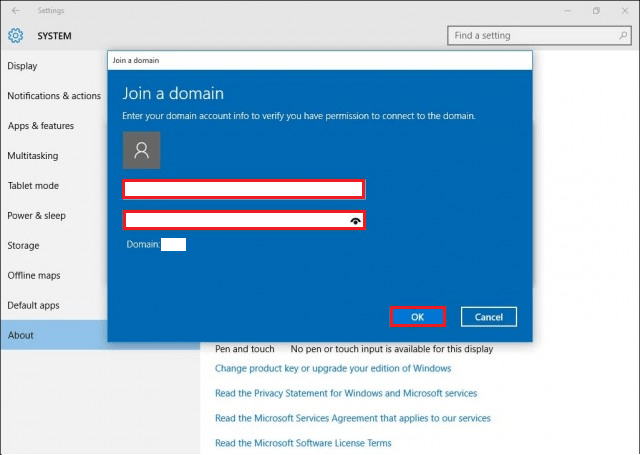
Teraz poczekaj, aż komputer zostanie podłączony do domeny.
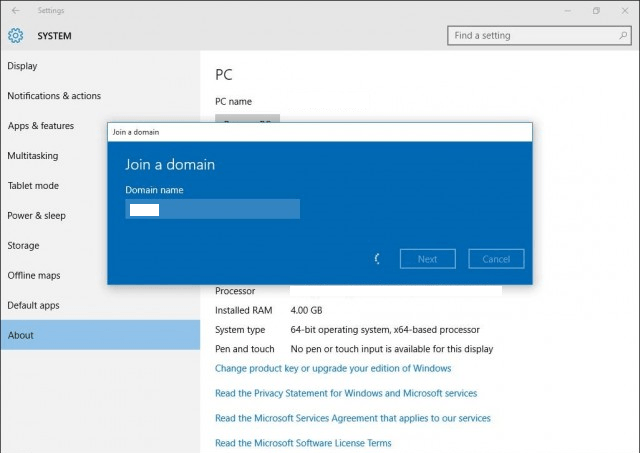
Krok 6:
Wprowadź swoje konto użytkownika. Wybierz „Typ konta” z rozwijanej listy.
Kliknij „Dalej”, aby kontynuować.
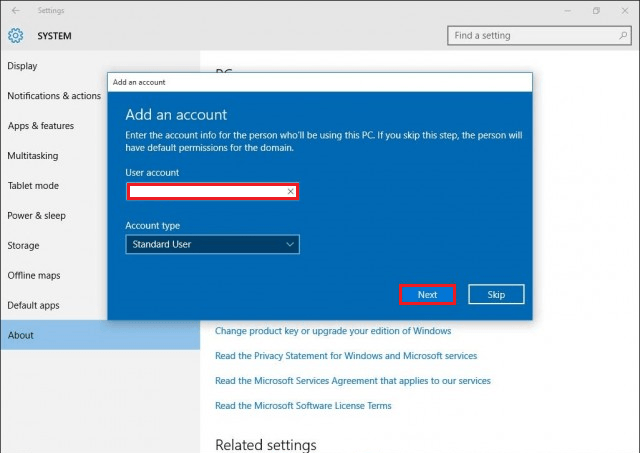
Krok 7:
Kliknij „Uruchom teraz”, aby ponownie uruchomić komputer.
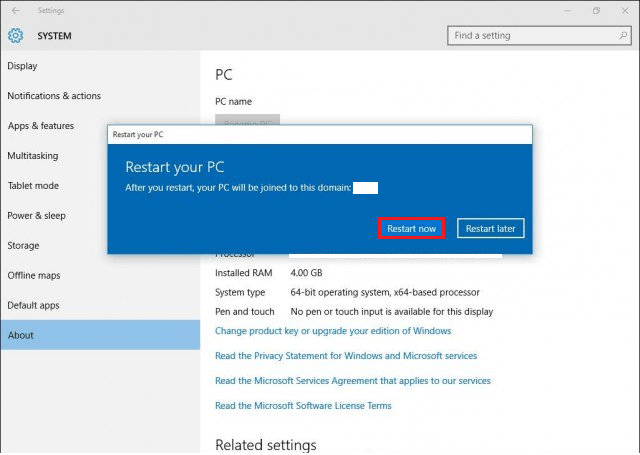
Po ponownym uruchomieniu zostaniesz podłączony na ekranie logowania nazwy domeny.
- « Jak zainstalować drukarkę w systemie Windows 10 krok po kroku
- Napraw „Użytkownicy i komputery Active Directory, które nie łączą się z problemem domeny” »

